
任务分析
通过对国内牛奶市场的调查和分析,以及与客户初步的意见探讨,“Miu Miu”牛奶公司的牛奶盒根据产品的特点,使用了以黑色、白色为主色调,图案为Q版奶牛及奶牛身上的黑白块,文字的设计采用传统的元素。在包装的外形上,采用了屋形的设计。包装的设计美观大方,勾起儿童的童趣,也能勾起妈妈们的购买欲望。
包装盒制作主要用到了几何图形工具、手绘工具、形状工具、封套工具、挑选工具、文字工具、条码工具以及对应的属性编辑命令。要求能熟练使用对应的工具完成包装盒的制作,并能举一反三地应用。
牛奶盒设计草图如图6-1所示。
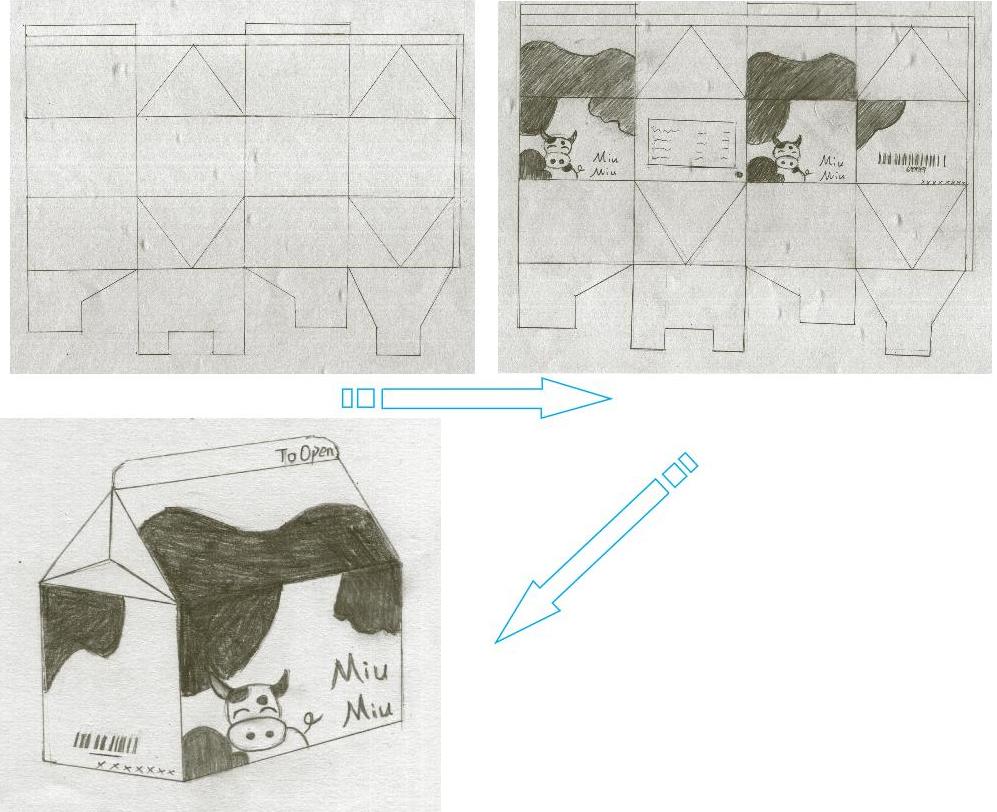
图 6-1
任务实施
启动CorelDRAW X6,执行“文件”→“新建”命令,或者按<Ctrl+N>组合键,在打开的“创建新文档”对话框中修改页面为310mm×240mm大小,单击“确定”按钮,新建一个图形文件。
1.奶盒的展开图
牛奶盒展开图的尺寸如图6-2所示。使用“2点工具” ,按住<Shift>键,在页面中画一条线,属性对话框内修改直线的长度为75mm。按<Alt+F8>组合键,打开“旋转”对话框,旋转角度设置为180°,旋转中心为左上,复制份数为1,设置效果如图6-3所示。利用复制或镜像工具,修改线条样式,逐一绘制如图6-2所示的牛奶盒展开图。
,按住<Shift>键,在页面中画一条线,属性对话框内修改直线的长度为75mm。按<Alt+F8>组合键,打开“旋转”对话框,旋转角度设置为180°,旋转中心为左上,复制份数为1,设置效果如图6-3所示。利用复制或镜像工具,修改线条样式,逐一绘制如图6-2所示的牛奶盒展开图。
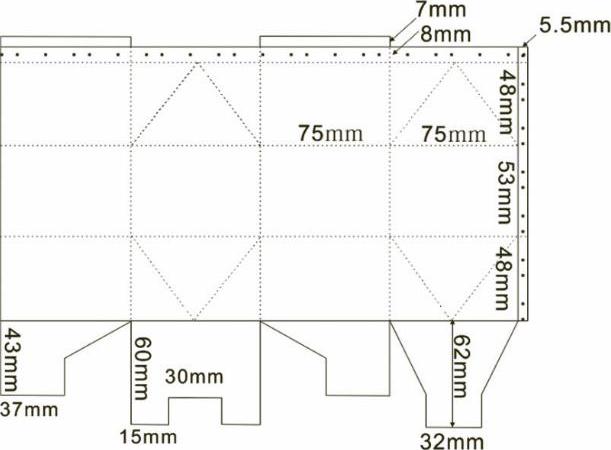
图 6-2
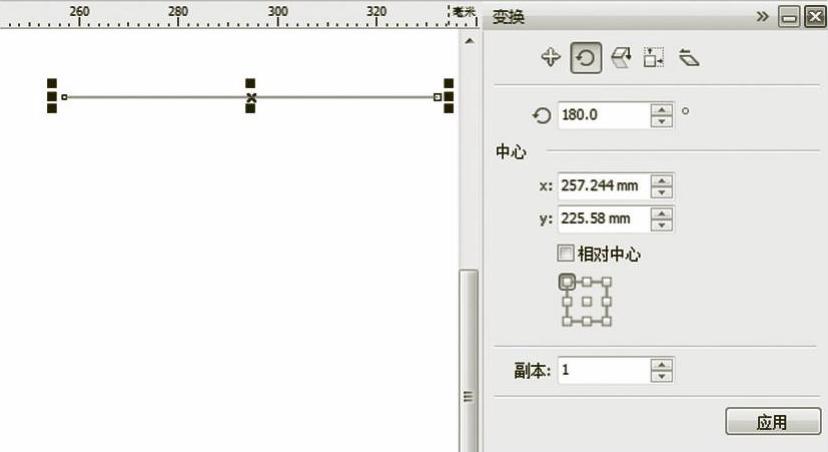
图 6-3
经验提示
牛奶盒的四面的长度是一致的,我们可以画好一面,然后复制、粘贴,再进行细节的修改,但要保证展开盒最外的线条是实线,这一条是作为印刷后切割时使用。
2.绘制奶牛
1)绘制奶牛脸。使用“矩形工具” ,按住<Ctrl>键,在页面中画一个正方形,修改为圆角方形,并将其转换为曲线。使用“形状工具”
,按住<Ctrl>键,在页面中画一个正方形,修改为圆角方形,并将其转换为曲线。使用“形状工具” ,增加或减少节点,拖拉节点,修改方形的形状,最后变为奶牛的脸,效果如图6-4所示。
,增加或减少节点,拖拉节点,修改方形的形状,最后变为奶牛的脸,效果如图6-4所示。
2)绘制牛角。使用“手绘工具” ,画一个三角形,按<Shift+F11>组合键,打开“均匀填充”对话框,设置颜色为(C69、M79、Y100、K57),并将其转换为曲线。使用“形状工具”
,画一个三角形,按<Shift+F11>组合键,打开“均匀填充”对话框,设置颜色为(C69、M79、Y100、K57),并将其转换为曲线。使用“形状工具” ,增加或减少节点,拖拉节点,修改三角形的形状,最后变为牛角,效果如图6-5所示。
,增加或减少节点,拖拉节点,修改三角形的形状,最后变为牛角,效果如图6-5所示。
3)绘制耳朵。使用“手绘工具” ,画一个四边形,将其转换为曲线。选择“形状工具”
,画一个四边形,将其转换为曲线。选择“形状工具” ,增加或减少节点,拖拉节点,修改四边形的形状,最后变为牛的耳朵,效果如图6-6所示。
,增加或减少节点,拖拉节点,修改四边形的形状,最后变为牛的耳朵,效果如图6-6所示。
4)绘制面部的黑斑。使用“手绘工具” ,画一个三角形,按<Shift+F11>组合键,打开“均匀填充”对话框,设置颜色为黑色,并将其转换为曲线。使用“形状工具”
,画一个三角形,按<Shift+F11>组合键,打开“均匀填充”对话框,设置颜色为黑色,并将其转换为曲线。使用“形状工具” ,增加或减少节点,拖拉节点,修改三角形的形状,最后变为黑斑,效果如图6-7所示。使用“椭圆工具”,按住<Ctrl>键,在页面中画一个圆形,填充为黑色。把它们拖拉到脸面上。再次复制耳朵和牛角,拖曳到脸部右方,按工作区上方属性栏中的“水平镜像”按钮
,增加或减少节点,拖拉节点,修改三角形的形状,最后变为黑斑,效果如图6-7所示。使用“椭圆工具”,按住<Ctrl>键,在页面中画一个圆形,填充为黑色。把它们拖拉到脸面上。再次复制耳朵和牛角,拖曳到脸部右方,按工作区上方属性栏中的“水平镜像”按钮 ,将耳朵和牛角翻转,效果如图6-8所示。
,将耳朵和牛角翻转,效果如图6-8所示。
5)绘制眼线。选择“2点工具” ,按住<Shift>键,在页面中画一条线,在属性对话框内修改线的轮廓值为0.75mm。选择“形状工具”
,按住<Shift>键,在页面中画一条线,在属性对话框内修改线的轮廓值为0.75mm。选择“形状工具” ,将线条拉伸成弯弯的月牙线,复制多一条,调整到脸部,如图6-9所示。
,将线条拉伸成弯弯的月牙线,复制多一条,调整到脸部,如图6-9所示。
6)绘制鼻子。使用“椭圆形工具” 在脸部上方绘制椭圆,如图6-10所示,填充颜色(C0、M54、Y27、K0)。使用“选择工具”再次单击脸上的黑色圆,复制两个,处理它们的大小,调整到嘴巴上,如图6-11所示。
在脸部上方绘制椭圆,如图6-10所示,填充颜色(C0、M54、Y27、K0)。使用“选择工具”再次单击脸上的黑色圆,复制两个,处理它们的大小,调整到嘴巴上,如图6-11所示。
7)绘制身体及其他部位。同样使用“椭圆工具”绘制出身体、黑斑,并分别填充黑色和白色,并将其转换为曲线。使用“形状工具” ,增加或减少节点,拖拉节点,修改它们的形状,最后变为牛的身体,效果如图6-12所示。使用“手绘工具”
,增加或减少节点,拖拉节点,修改它们的形状,最后变为牛的身体,效果如图6-12所示。使用“手绘工具” ,画一条线,使用“形状工具”
,画一条线,使用“形状工具” ,增加或减少节点,拖拉节点,修改线条的形状,最后变为尾巴,如图6-13所示。最后,牛的效果如图6-14所示。
,增加或减少节点,拖拉节点,修改线条的形状,最后变为尾巴,如图6-13所示。最后,牛的效果如图6-14所示。
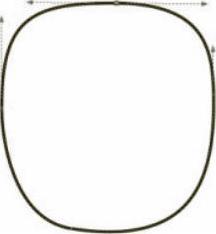
图 6-4
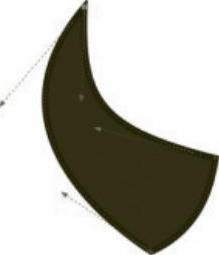
图 6-5
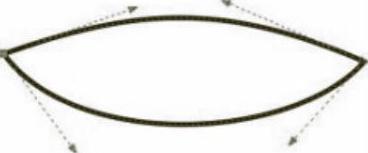
图 6-6
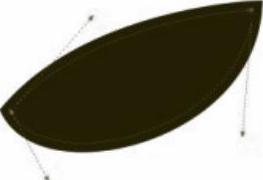
图 6-7
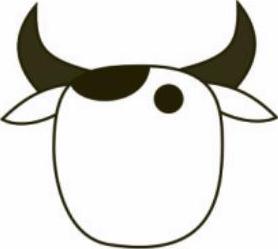
图 6-8

图 6-9
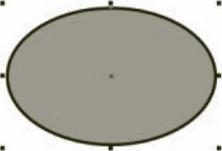
图 6-10

图 6-11
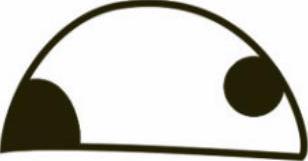
图 6-12

图 6-13

图 6-14(www.xing528.com)
8)绘制牛身的其他部分。绘制奶牛脸。使用“矩形工具” ,在页面中画一个矩形,填充为黑色,并将其转换为曲线。使用“形状工具”
,在页面中画一个矩形,填充为黑色,并将其转换为曲线。使用“形状工具” ,增加或减少节点,拖拉节点,修改矩形的形状,最后变为奶牛身体的黑斑,效果如图6-15所示。同理,绘制出如图6-16所示的图形。
,增加或减少节点,拖拉节点,修改矩形的形状,最后变为奶牛身体的黑斑,效果如图6-15所示。同理,绘制出如图6-16所示的图形。
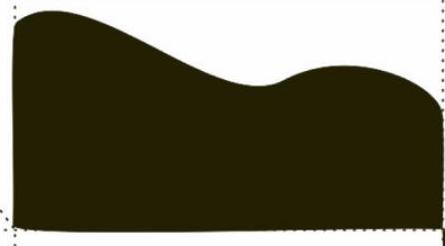
图 6-15
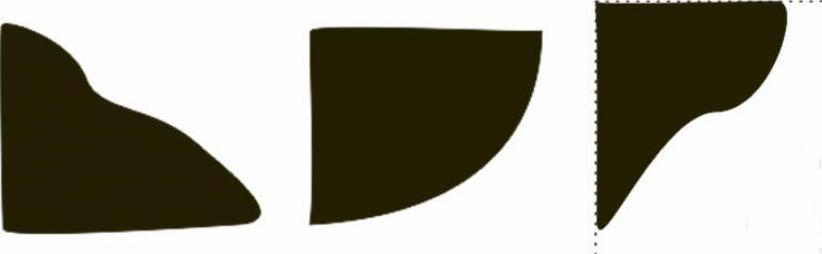
图 6-16
牛奶盒的正面效果如图6-17所示。
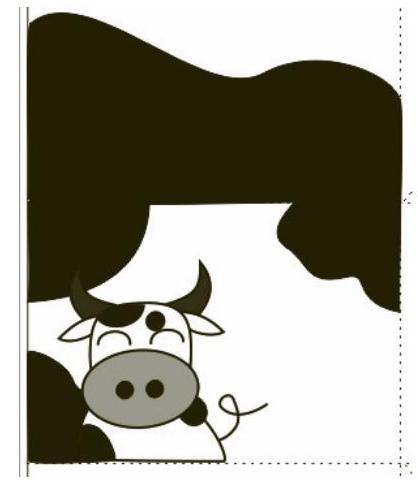
图 6-17
3.文字
下面需要将包装盒的文字添加上去。
1)选择“文本工具”,在合适的位置单击鼠标左键,出现“I”形插入文本光标,属性栏显示为“文本”属性,选择字体,并设置字号和字符属性,如图6-18所示,设置完成后,直接输入文本“Miu”,并填充颜色(C75、M62、Y0、K0)。同理,在页面上输入其他文字。
2)输入营养成分表。选择“文本工具”,在合适的位置拖曳鼠标,拉出文本框,出现“I”形插入文本光标,属性栏显示为“文本”属性,选择字体,并设置字号和字符属性,设置完成后,直接输入如图6-19所示的文字。

图 6-18
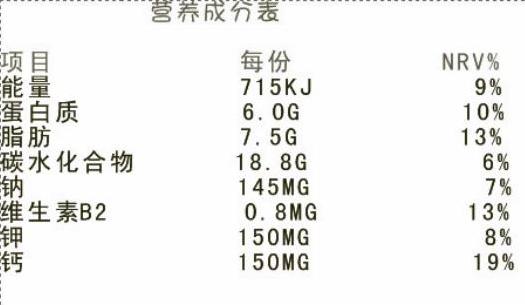
图 6-19
4.插入条码
选择“菜单”→“编辑”→“插入条码”命令,出现“条码向导”对话框,如图6-20所示,输入条码数字“6909999999”,单击“下一步”按钮,在弹出的对话框中设置好打印机的分辨率、条形码高度等参数,如图6-21所示,单击“下一步”按钮,条码跟随鼠标移动,在页面上找到适合的位置,单击鼠标左键,完成条码的插入操作,效果如图6-22所示。
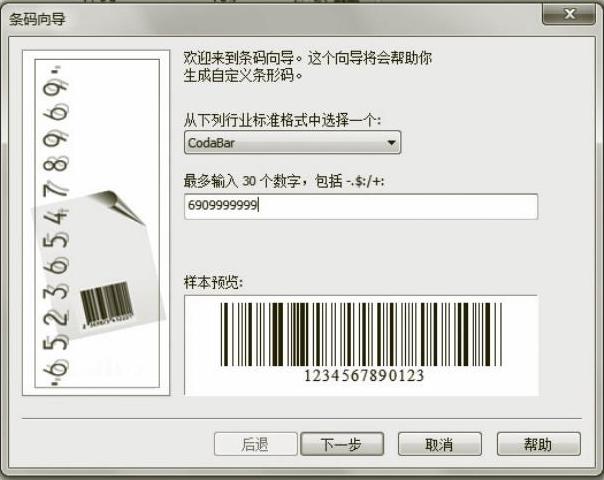
图 6-20
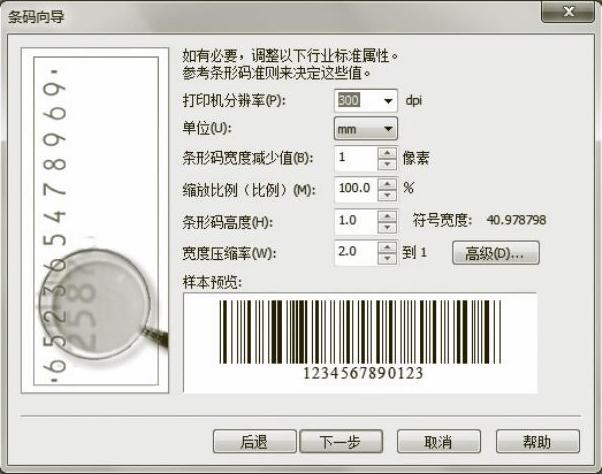
图 6-21
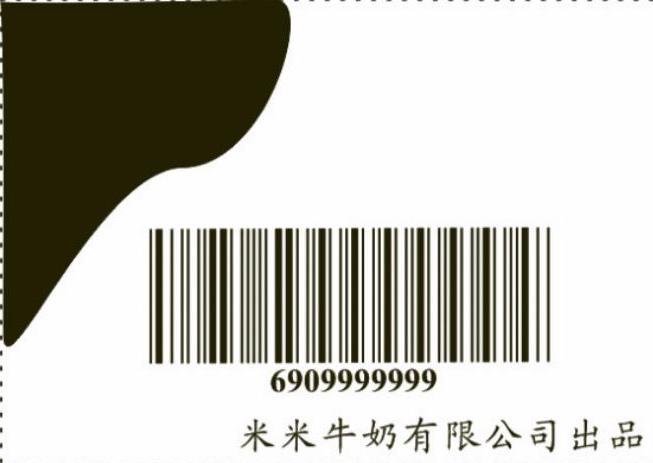
图 6-22
经验提示
双击“条码”,打开“条码向导”对话框进行参数的设置。
5.导入QS图标
执行“菜单”→“导入”命令,选择素材库中的“QS.PNG”文件,将其调整到页面适合的位置,如图6-23所示。
6.牛奶盒展开图完成效果(见图6-24)
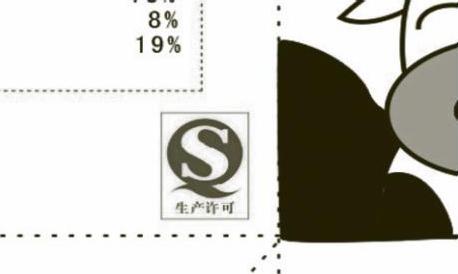
图 6-23
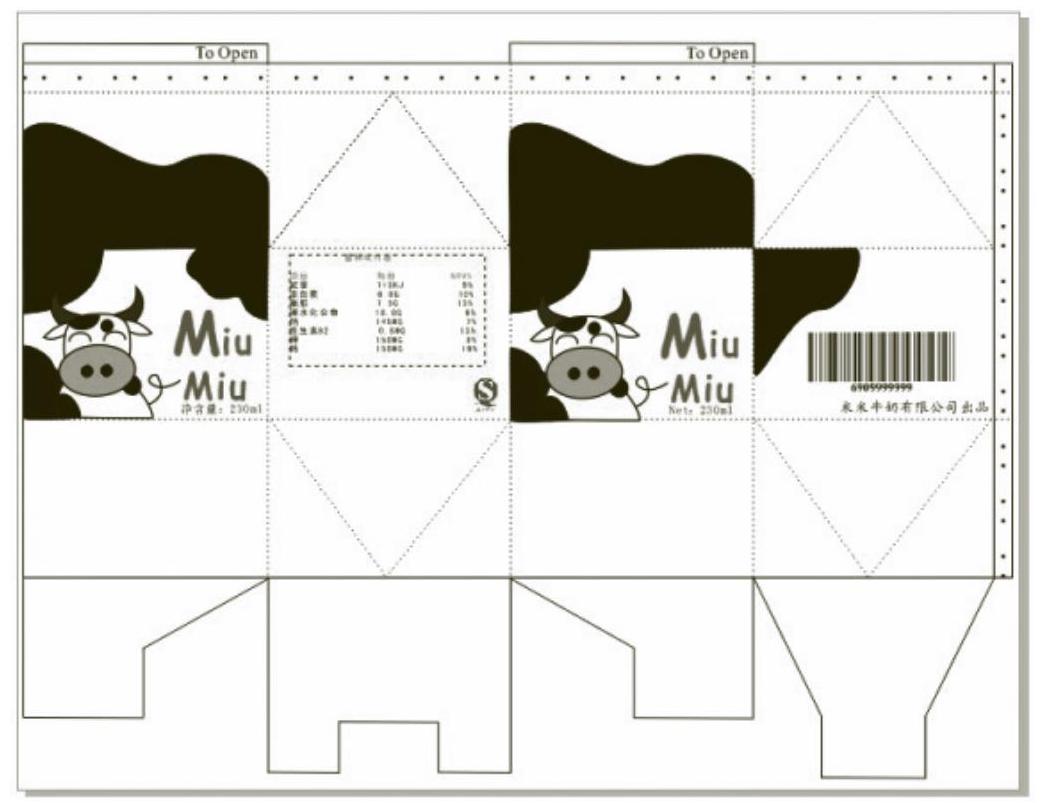
图 6-24
任务拓展
知识要求:运用几何图形工具绘制图形,挑选工具进行图形编辑和变换,填充和描边工具进行填色,文字工具添加文字,变形工具和封套工具更换对象的形状,制作完成拓展任务。
1)按图6-25所示,完成牛奶盒的立体效果图。
2)根据所学内容,自己动手完成如图6-26所示的牛奶盒。
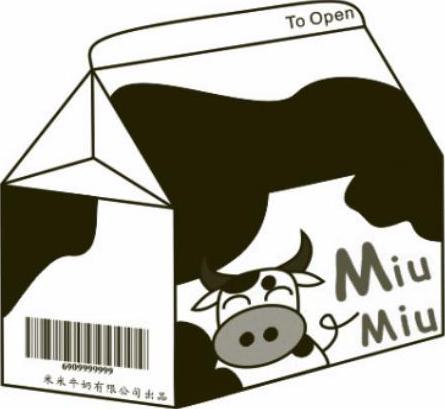
图 6-25
3)根据所学内容,自己动手完成如图6-27所示的饮料盒。
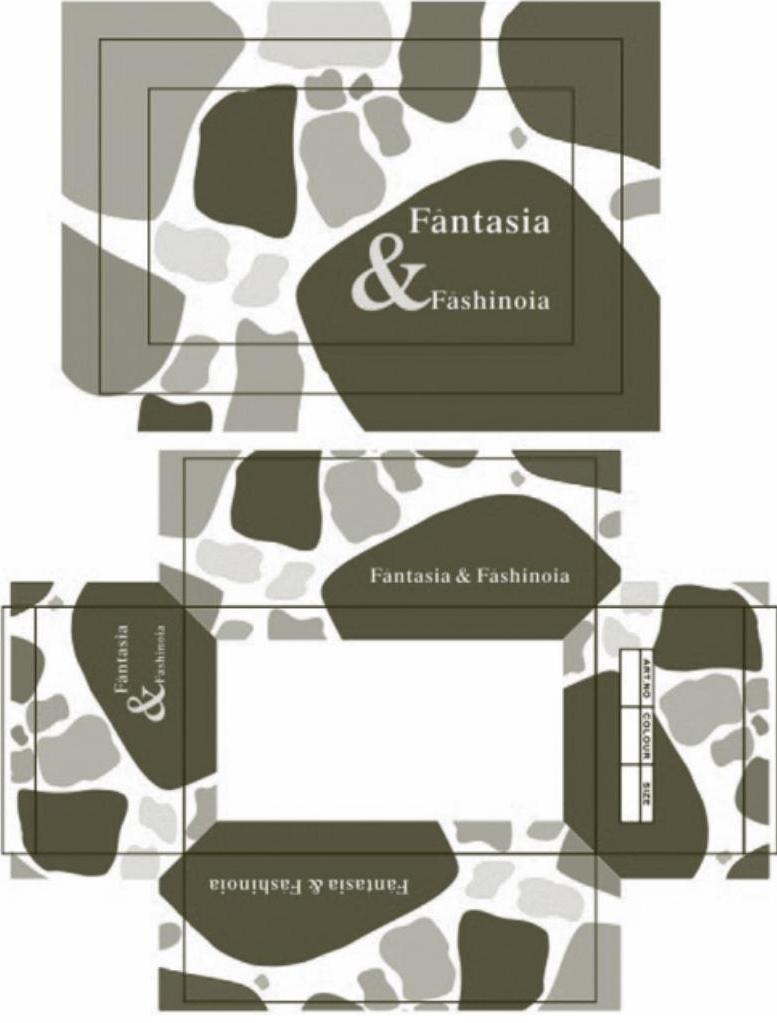
图6-26 练习1

图6-27 练习2
免责声明:以上内容源自网络,版权归原作者所有,如有侵犯您的原创版权请告知,我们将尽快删除相关内容。




